发布时间:2025-10-08 11:37编辑:91下载站阅读:0次我要评论(0)
逸记APP是一款很多用户在使用的软件,在该软件中可以选择添加账单数据、记录日记等内容,同时还可以添加学习内容,有的学生想要将自己的某些科目的作业登记内容添加进来备份,那么该如何设置呢,直接进入到该软件的抽屉页面中,将学习吧功能点击打开,即可查看到作业登记功能,进入到页面之后,需要选择添加的科目,再点击上传作业图片即可添加进来设置,此外该软件还支持添加错题本、课堂笔记等相关内容,操作起来是很简单的,具体的教程方法已经展示到下方,用户可以来看看。
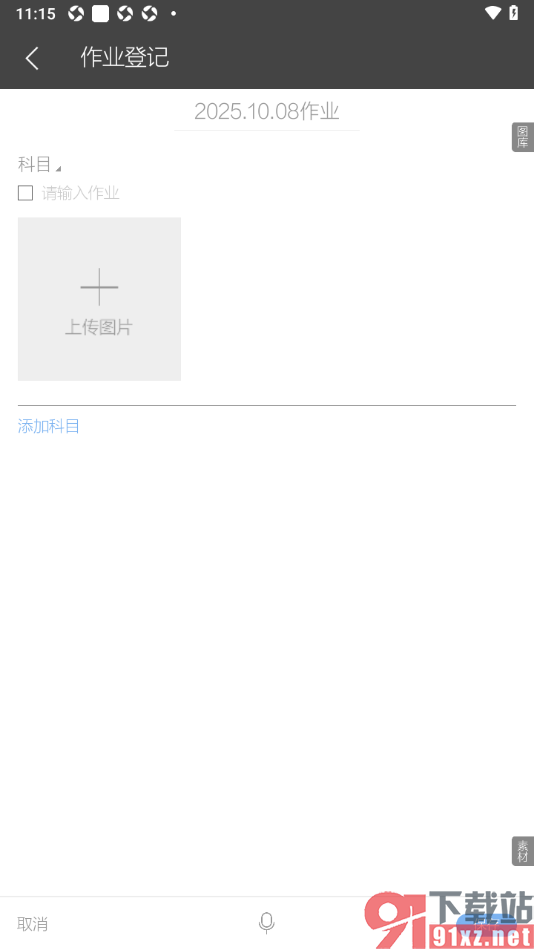
1.来到当前打开的逸记APP操作界面中,将底部位置的【抽屉】选项点击打开。
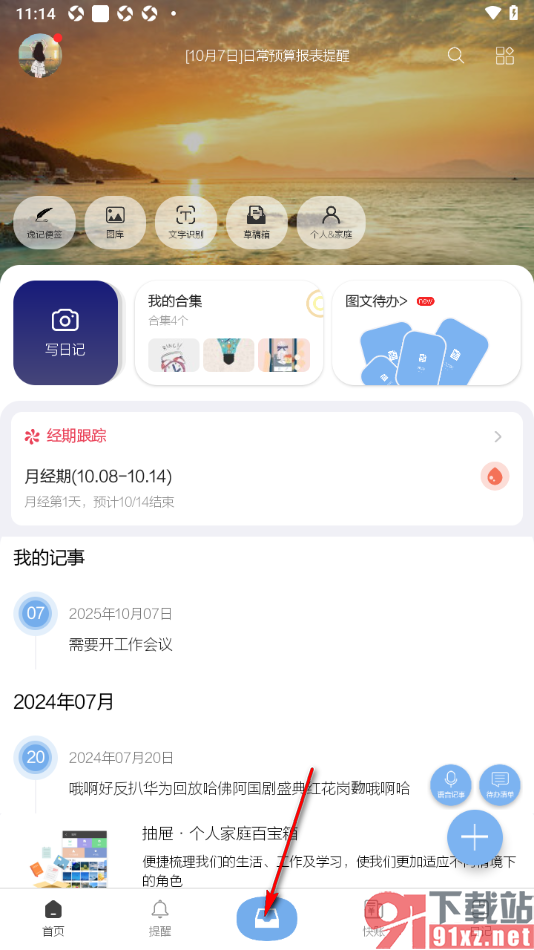
2.这时候,在弹出的窗口中将【学习吧】选项点击一下即可进入。

3.在页面右下角的位置,将其中的【+】图标按钮点击打开,再点击【作业登记】按钮。
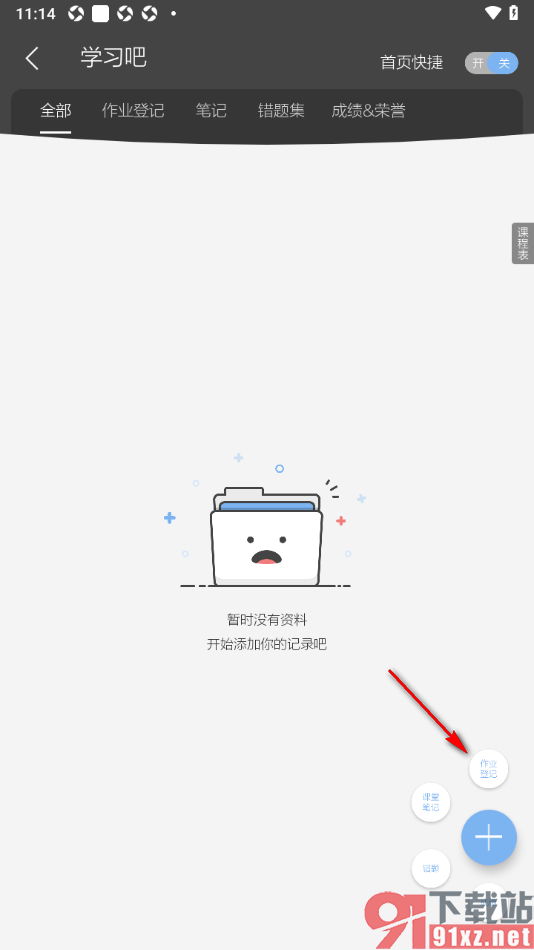
4.在弹出的窗口中,设置好科目内容,再上传需要的图片即可完成操作,如图所示。

一些用户在使用逸记APP这款软件的过程中,想要知道如何才能在该软件中进行作业登记的添加,那么用户可以根据上述的步骤教程来设置即可,特别是一些学生,添加作业登记、课堂笔记和错题本等情况是比较多的,根据自己的需求来操作即可,感兴趣的话可以来试试。